<Poprzedni | Spis treści | Następne>
8.7.1. Tworzenie plików audio
Ubuntu zapewnia narzędzia do tworzenia nowych plików audio za pomocą urządzenia wejściowego, takiego jak mikrofon. Rejestrator dźwięku to domyślna aplikacja dostępna w Ubuntu do tworzenia plików audio.
Procedura 8.7. Aby rozpocząć nagrywanie dźwięku za pomocą Rejestratora dźwięku:
1. Na Zastosowania menu, wskaż Dźwięk i wideo a następnie kliknij Rejestrator dźwięku.
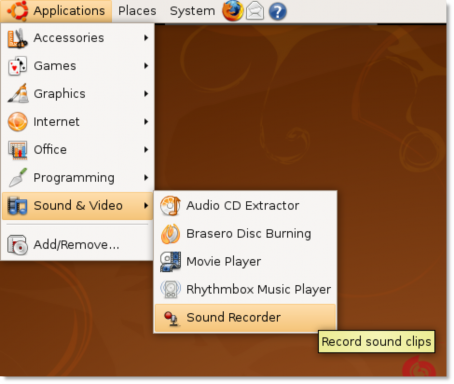
Rysunek 8.57. Uruchamianie Rejestratora dźwięku
2. Rejestrator dźwięku umożliwia nagrywanie i odtwarzanie plików audio w formacie .flac, .ogg i .wav. Aby rozpocząć sesję nagraniową, musisz wybrać urządzenie wejściowe, takie jak mikrofon, telefon lub wejście liniowe, z menu Nagraj z wejścia Lista rozwijana. Możesz także wybrać jakość dźwięku z listy rozwijanej Nagraj jako.
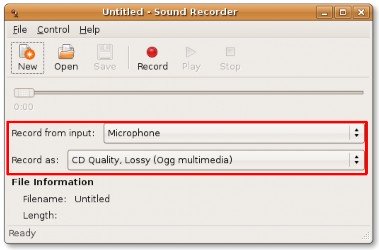
Rysunek 8.58. Wybór urządzenia wejściowego
3. Przed rozpoczęciem nagrywania zaleca się skonfigurowanie ustawień regulacji głośności, aby uzyskać jakość dźwięku wyjściowego. Aby uzyskać dostęp do elementów sterujących głośnością, na filet menu kliknij Otwórz regulację głośności.
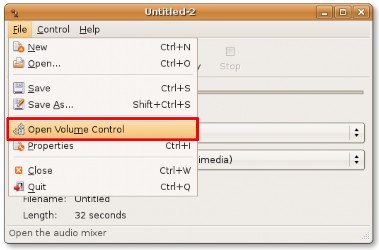
Rysunek 8.59. Dostęp do regulacji głośności
4. Za pomocą suwaków na ścieżkach ustaw głośność wszystkich urządzeń wejściowych i wyjściowych audio. Aby dokładniej określić preferencje dotyczące głośności, kliknij opcję Preferencje w menu Edycja. To otwiera Preferencje regulacji głośności okno dialogowe.
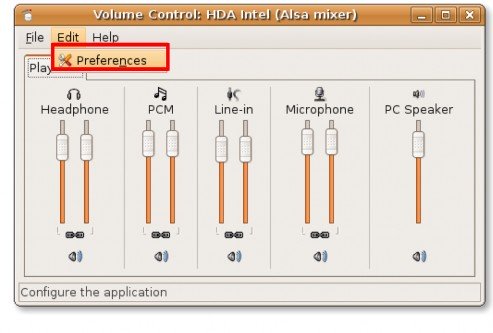
Rysunek 8.60. Wyświetlanie preferencji głośności
5. Preferencje regulacji głośności Okno dialogowe umożliwia doprecyzowanie ustawień dźwięku poprzez zaznaczenie lub odznaczenie różnych opcji. Kliknij Zamknij aby wyjść z tego okna dialogowego.
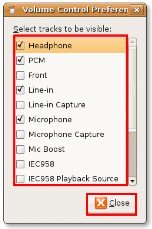
Rysunek 8.61. Konfigurowanie ustawień dźwięku
Wróciłeś do Rejestrator dźwięku okno. Teraz możesz rozpocząć nagrywanie dźwięku z wybranego urządzenia wejściowego, klikając przycisk Rekord przycisk. Rozpocznie się nagrywanie.
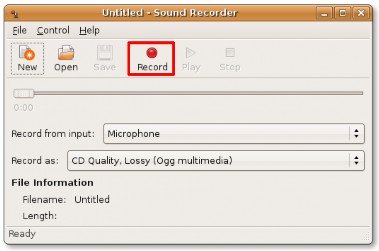
Rysunek 8.62. Nagrywanie dźwięku
6. Po zakończeniu nagrywania możesz odtworzyć nagrany plik dźwiękowy, klikając przycisk Graj przycisk. Wskaźnik postępu przesuwa się wzdłuż paska postępu w trakcie odtwarzania pliku dźwiękowego. Możesz także zobaczyć czas trwania nagranego pliku w minutach i sekundach pod ikoną Informacje o pliku
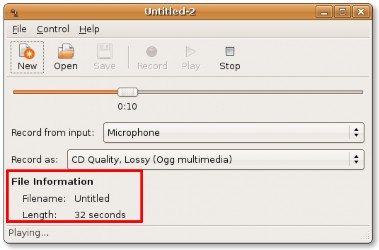
Rysunek 8.63. Odtwarzanie nagranego pliku dźwiękowego


 Dokumenty
Dokumenty